如何在win10系统中快速访问控制面板
如果我们在使用电脑的时候,会常用到控制面板进行操作,可以设置到任务栏上以便快速访问,今天就跟大家介绍一下如何在win10系统中快速访问控制面板的具体操作步骤。
1. 首先打开电脑,进入桌面,在左下角的搜索框输入“控制面板”。

2. 在打开的列表中,点击“控制面板”,打开
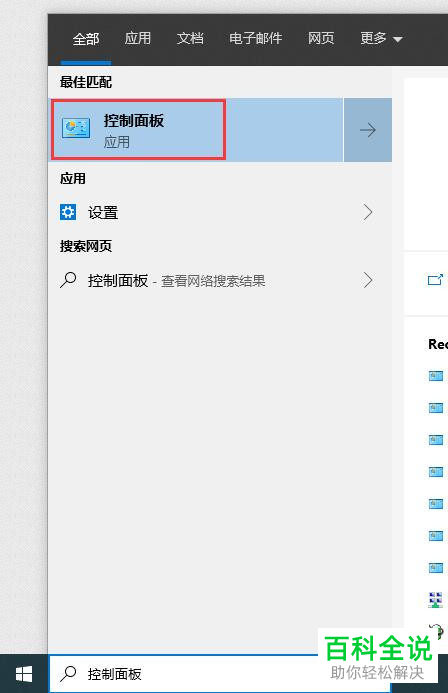
3. 也可以选择在开始菜单中,点击“windows系统”选项,展开后,也可以看到“控制面板”了。
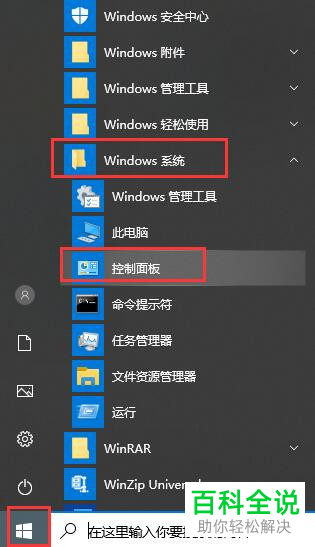
4. 在“控制面板”图标上,右键,在打开的菜单中,选择“固定到开始屏幕”选项。
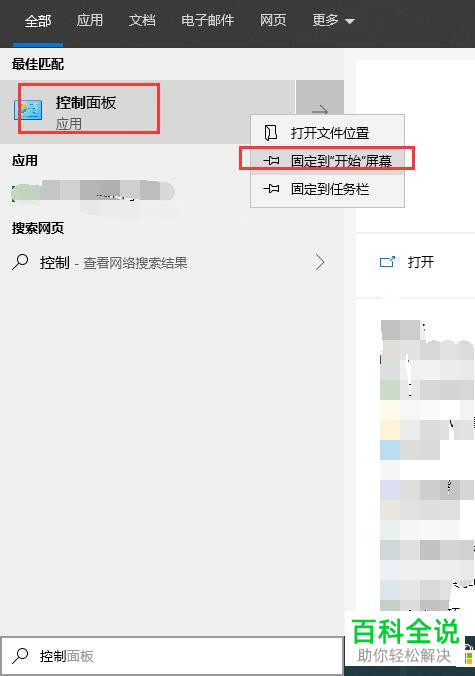
5. 这样,我们在点击开始图标后,在打开的菜单中,就可以快速访问控制面板了。

6. 也可以在上面的步骤中,选择“固定到任务栏”选项。
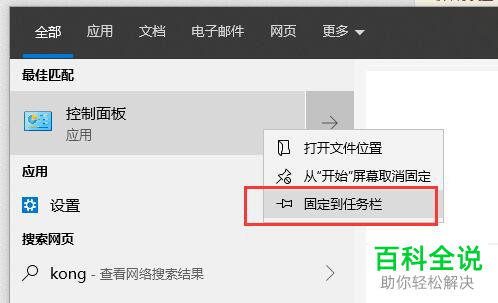
7. 如图,就将控制面板固定到任务栏上了,点击即可打开。

以上就是如何在win10系统中快速访问控制面板的具体操作步骤。
赞 (0)

